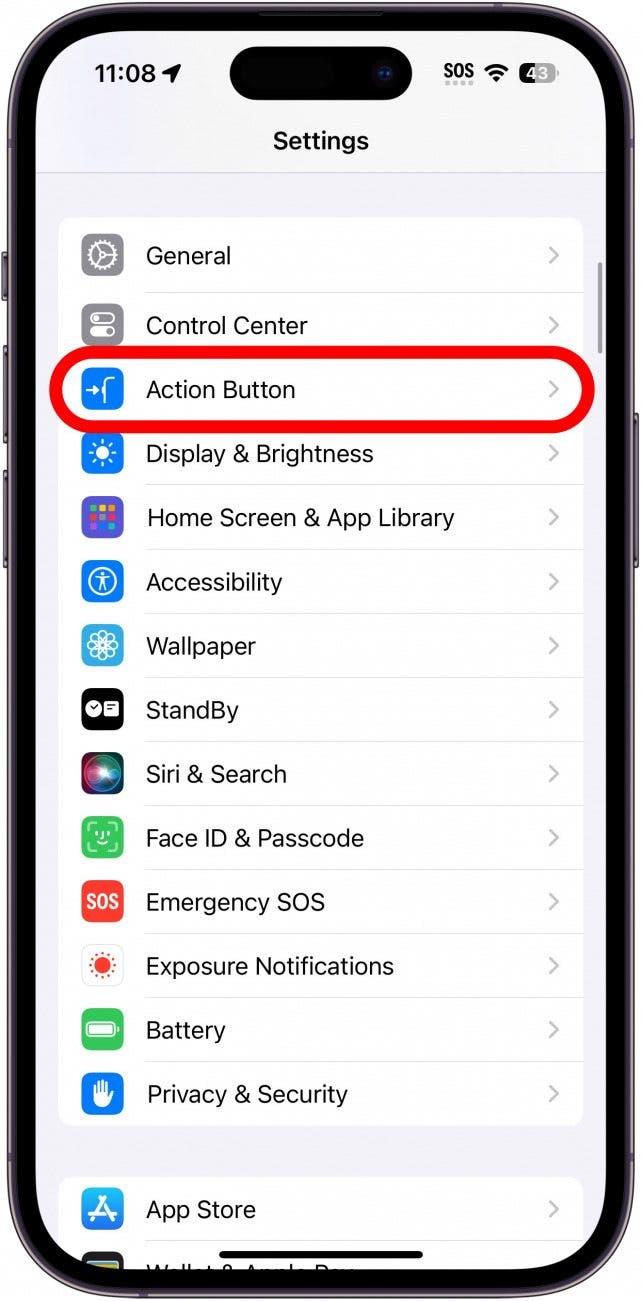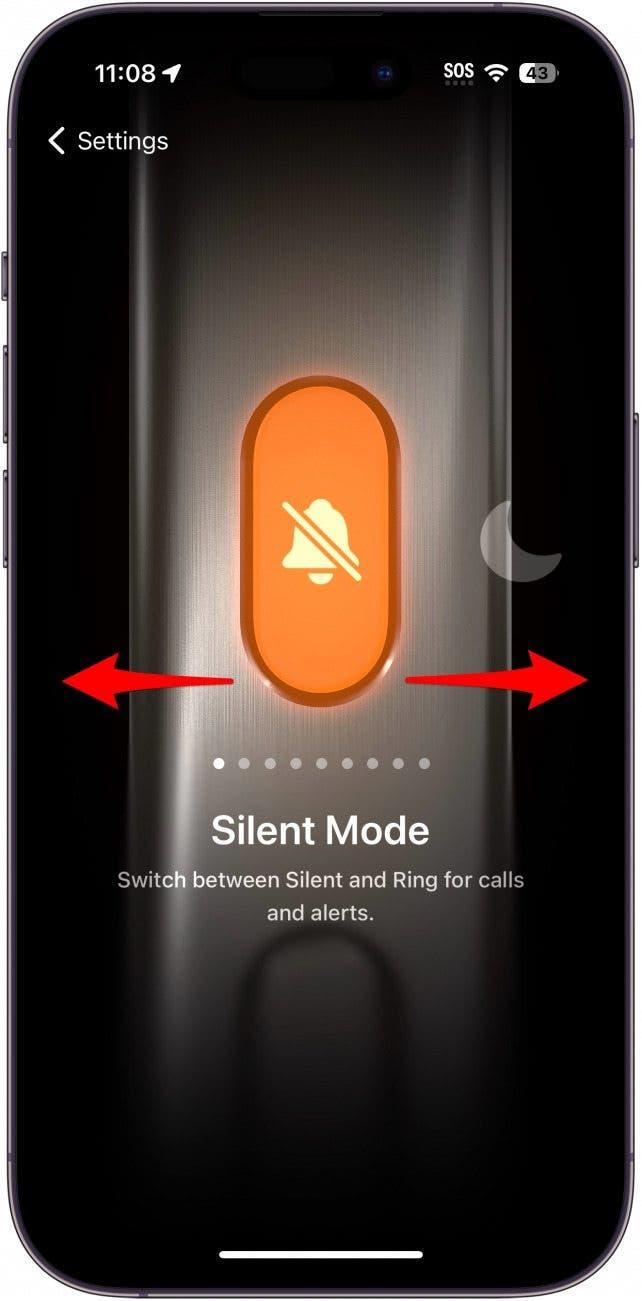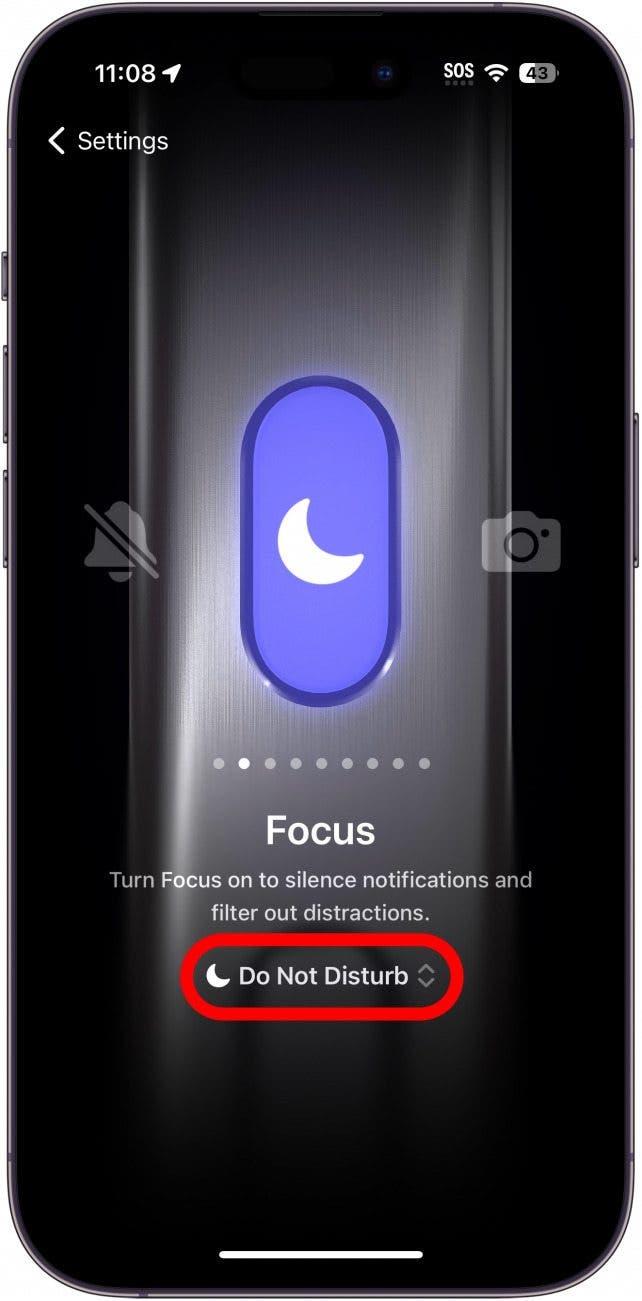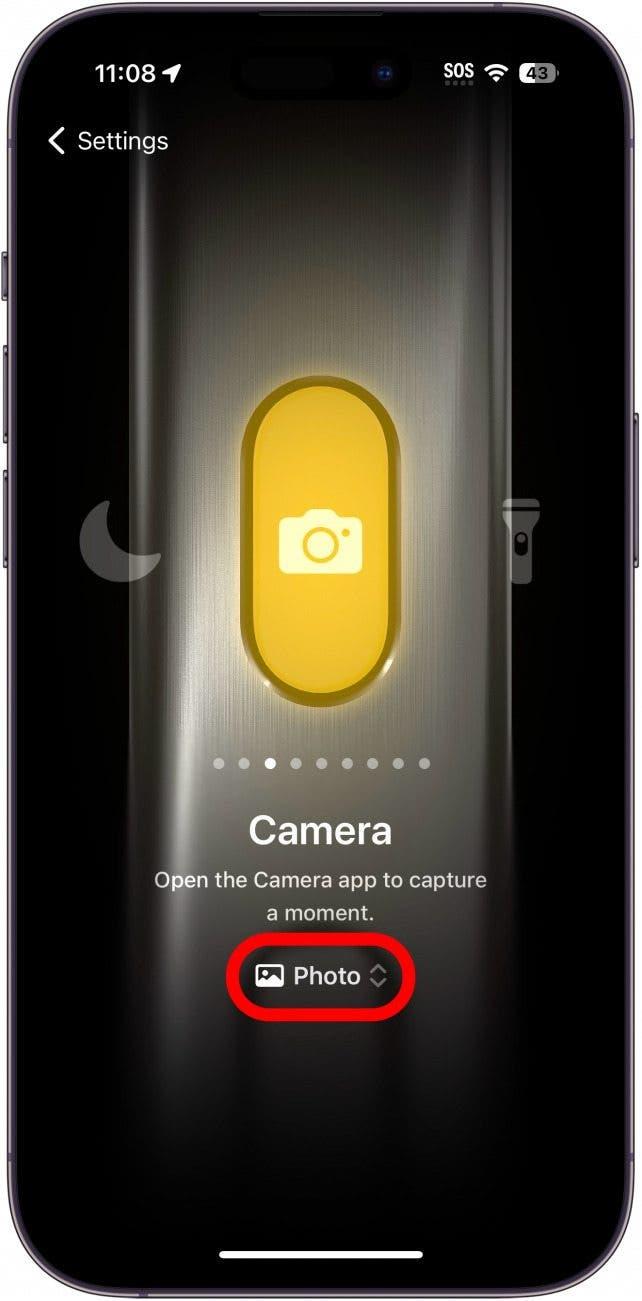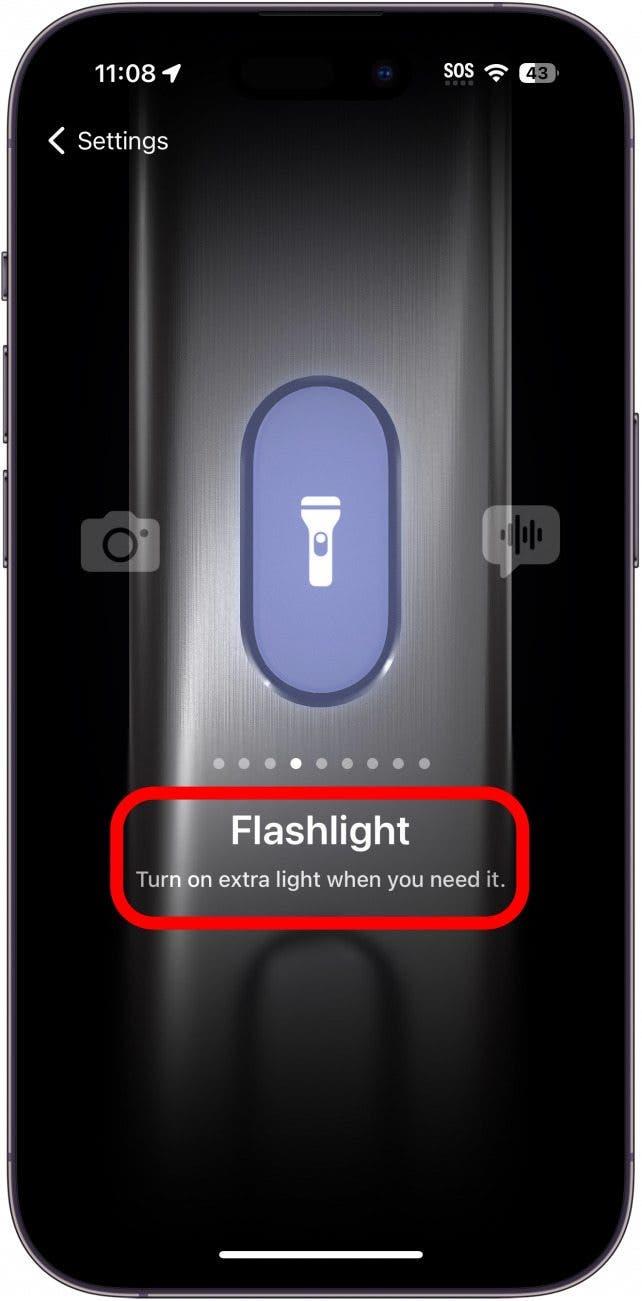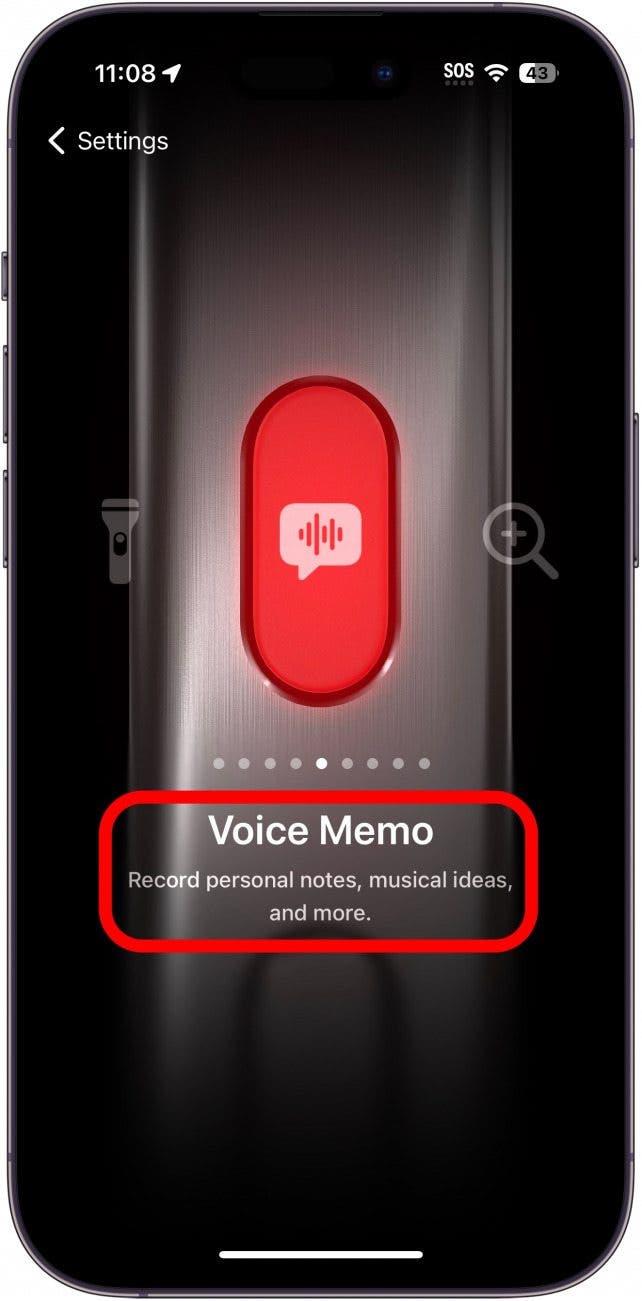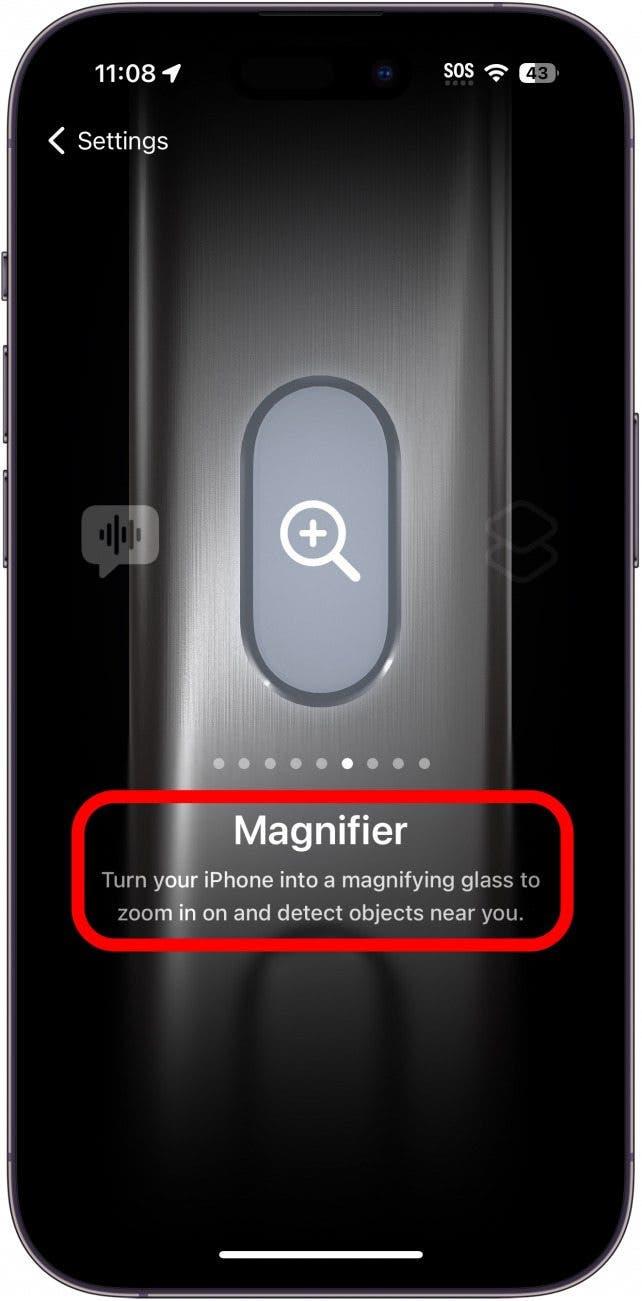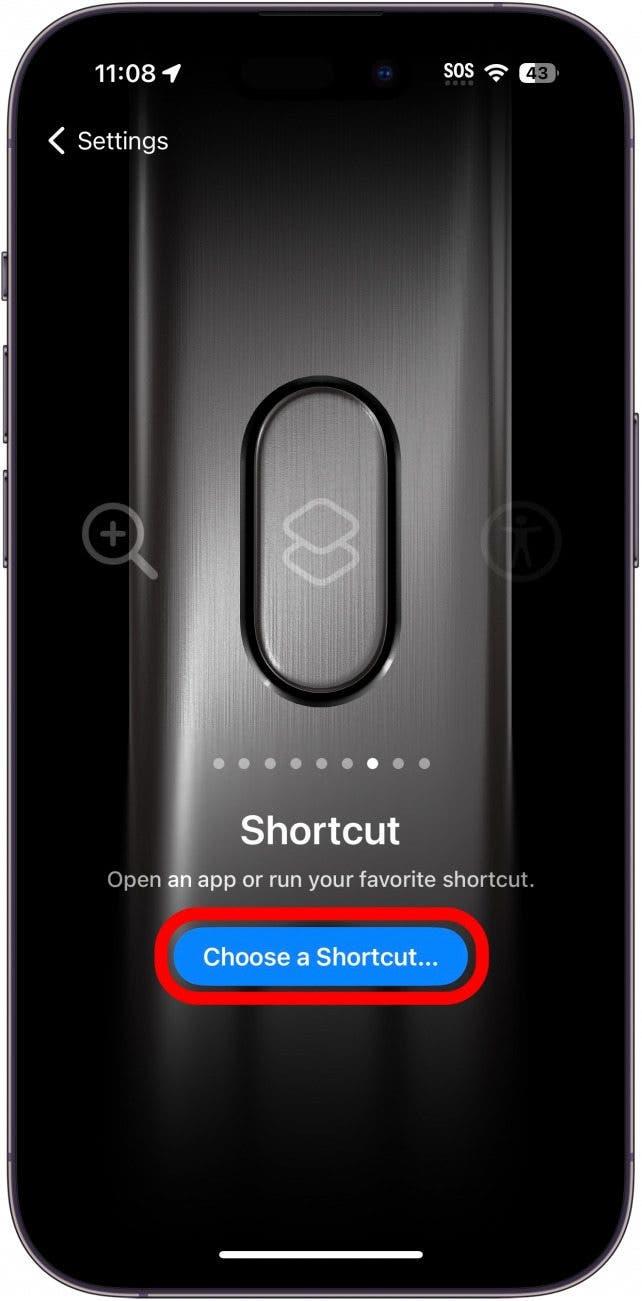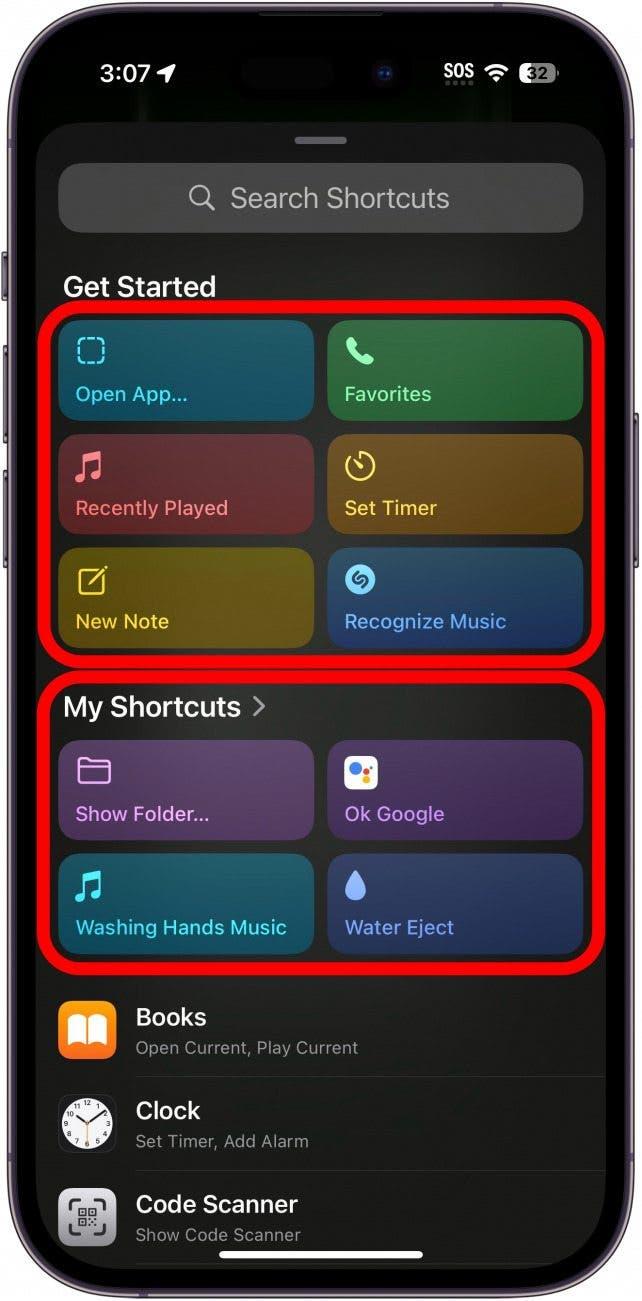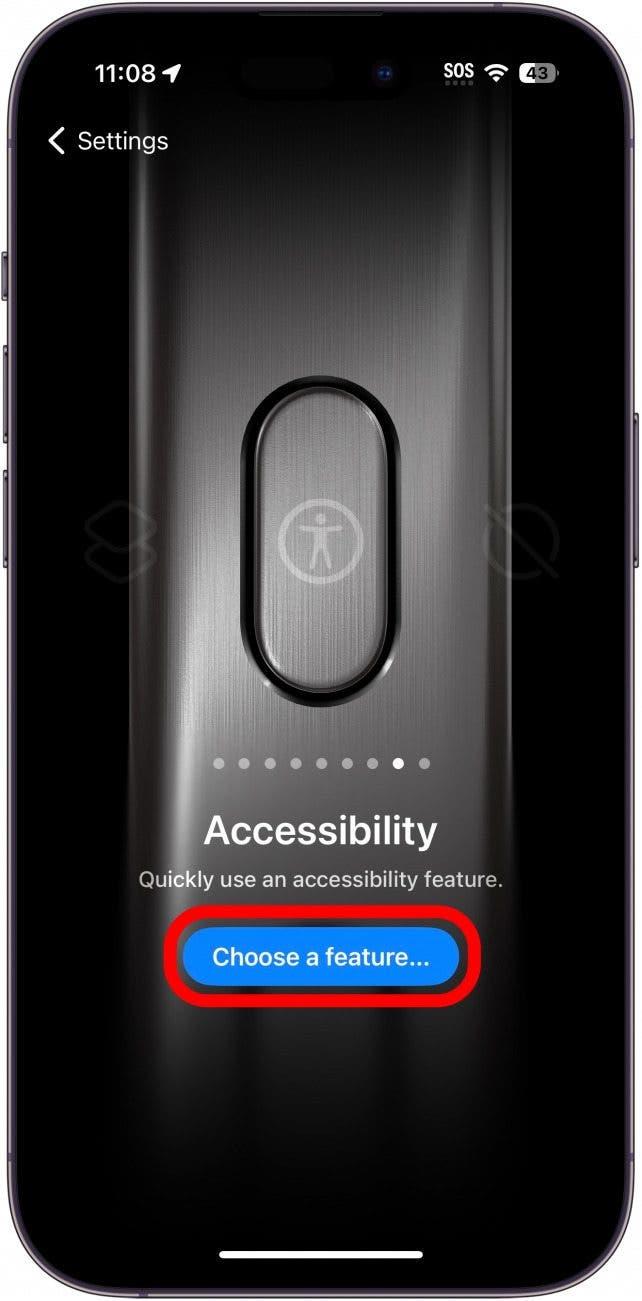Hvis du nylig har oppgradert til en iPhone 15 Pro eller Pro Max, har du kanskje lagt merke til at Ring/Silent-bryteren er erstattet med en knapp. Apple kaller denne for Handling-knappen. Som standard slår denne knappen lydløs modus av og på, men den kan også tilpasses til å utføre andre funksjoner.
Slik tilpasser du handlingsknappen
Systemkrav
Dette tipset fungerer bare på iPhone 15 Pro og Pro Max, siden dette er de eneste iPhone-modellene som har Action-knappen.
Apple har erstattet Mute-bryteren på iPhone med Action-knappen. Standardfunksjonen til handlingsknappen er å veksle mellom ringemodus og lydløs modus, så den fungerer i hovedsak på samme måte som bryteren gjorde. Hvis du vil vite mer om den nye iPhone-enheten din, kan du melde deg på vårt gratis nyhetsbrev Dagens tips! Slik tilpasser du handlingsknappen på iPhone 15 Pro og Pro Max:
 Oppdag iPhones skjulte funksjonerFå ett daglig tips hver dag (med skjermbilder og klare instruksjoner), slik at du kan mestre iPhone på bare ett minutt om dagen.
Oppdag iPhones skjulte funksjonerFå ett daglig tips hver dag (med skjermbilder og klare instruksjoner), slik at du kan mestre iPhone på bare ett minutt om dagen.
- Åpne Innstillinger-appen, og trykk på Handlingsknappen.

- I denne menyen kan du sveipe til venstre og høyre for å velge hvilken funksjon du vil at handlingsknappen skal utføre. Lydløs modus veksler mellom Ring og Lydløs modus på iPhone.

- Fokus kan brukes til å slå en bestemt fokusmodus av og på. Trykk på Ikke forstyrr for å velge hvilket fokus du vil bruke.

- Kamera åpner Kamera-appen. Trykk på Foto for å velge hvilken kameramodus du vil at appen skal åpnes i (hvis du f.eks. velger Video, åpnes Kamera-appen automatisk i videomodus når du holder inne handlingsknappen).

- Lommelykt slår lommelykten av og på.

- Talememo begynner umiddelbart å spille inn et nytt talememo når du trykker på og holder inne handlingsknappen.

- Forstørrelsesglass åpner tilgjengelighetsfunksjonen Forstørrelsesglass.

- Snarvei lar deg kjøre en snarvei etter eget valg. Trykk på Velg en snarvei… for å velge hvilken du vil aktivere.

- Du kan velge mellom en rekke forhåndsvalgte snarveier, dine egne tilpassede snarveier eller opprette en helt ny snarvei. Snarveien Åpne app vil for eksempel åpne en app etter eget valg.

- Tilgjengelighet aktiverer en valgfri tilgjengelighetsfunksjon. Trykk på Velg en funksjon… for å velge hvilken tilgjengelighetsinnstilling du vil aktivere.

- Til slutt kan du bare slå av handlingsknappen helt og holdent. Hvis du ofte trykker på knappen ved et uhell og ikke vil at den skal aktivere noe som helst, kan dette være et godt valg for deg.

Det er alt du kan gjøre med Action-knappen. Jeg har ennå ikke bestemt meg for hva jeg vil gjøre med Action-knappen, så den er fortsatt innstilt på Silent-modus. Et godt forslag jeg har hørt om, er at hvis du foretrekker Google Assistant fremfor Siri, kan du stille inn Action-knappen til å åpne Google Assistant.
VANLIGE SPØRSMÅL
- Har iPhone 15 en handlingsknapp?Det er bare iPhone 15 Pro og iPhone 15 Pro Max som har den nye Action-knappen. Basismodellen iPhone 15 og iPhone 15 Plus har ikke det.
- Hvordan tilpasser jeg handlingsknappen?Ovenfor viste vi deg alle de ulike måtene du kan tilpasse handlingsknappen på. Hvis du programmerer handlingsknappen slik at den utløser en snarvei, kan du få den til å gjøre alt mulig, så lenge du har konfigurert en snarvei for å utføre handlingen.
- Hvordan konfigurerer jeg handlingsknappen på iPhone 15 Pro?Handlingsknappen er konfigurert til å slå av og på lydløs på telefonen. Du trenger ikke å gjøre noen ekstra innstillinger for å få den til å gjøre det! Hvis du vil at den skal utføre andre handlinger, åpner du Innstillinger, trykker på Handlingsknapp og blar gjennom galleriet for å finne favoritthandlingen din, som vist i trinnene ovenfor.